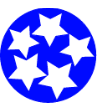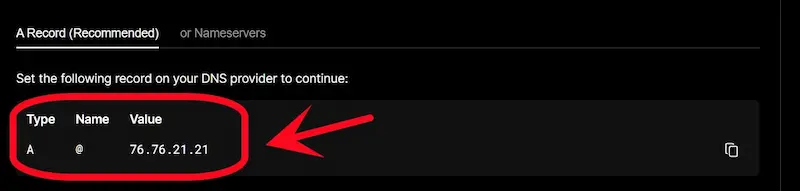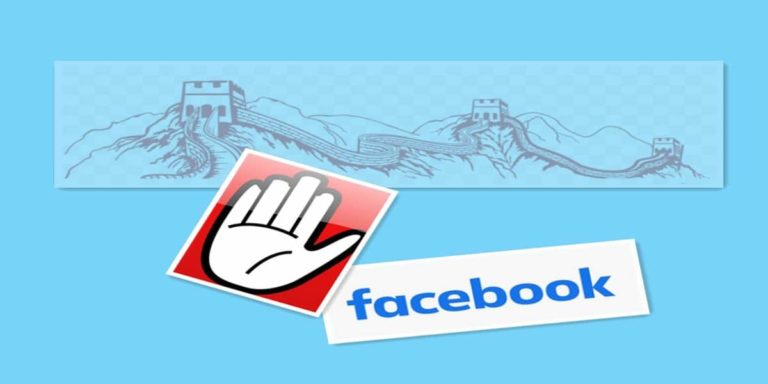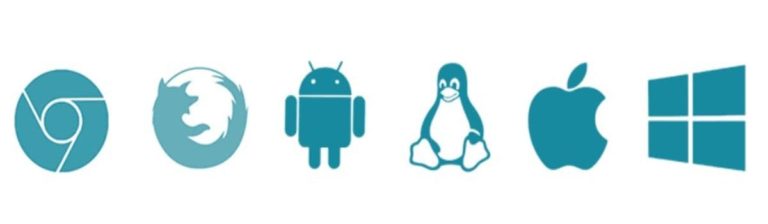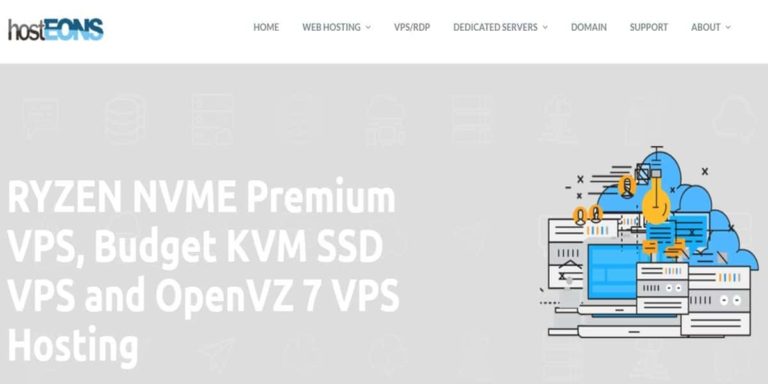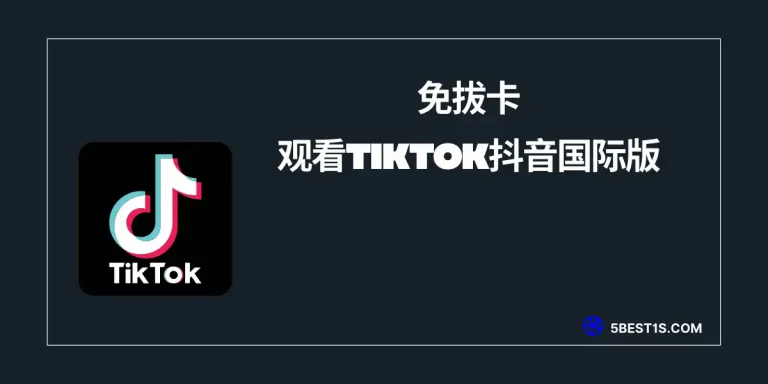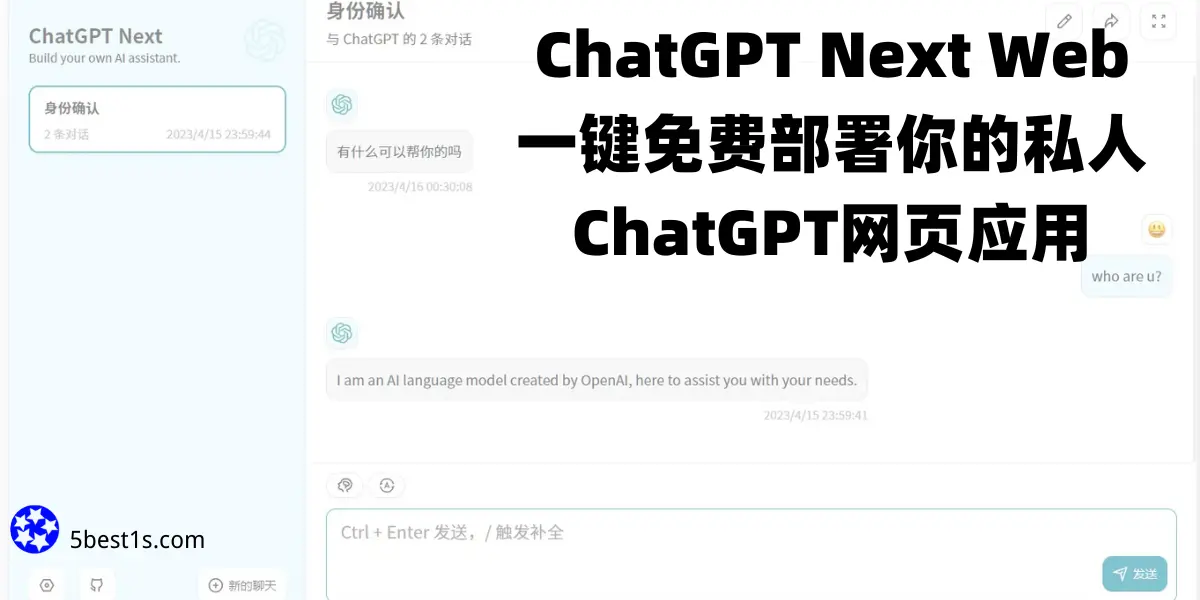
之前尝试过在Telegram、微信等调用ChatGPT,由于使用体验不太好,且微信里容易封号,所以一直没有发文。这两天无意看到一个Docker项目,可以快速搭建私人ChatGPT网页应用,让您可以随时随地无需翻墙,就可以方便地访问ChatGPT。
快速浏览
什么是ChatGPT Next Web?
简单地说,ChatGPT Next Web就是可以一键免费部署你的私人 ChatGPT 网页应用。其主要特点是:
- 在 3 分钟内使用 Vercel 免费一键部署;
- 精心设计的 UI,响应式设计,支持深色模式;
- 极快的首屏加载速度(~100kb);
- 海量的内置 prompt 列表,来自中文和英文;
- 自动压缩上下文聊天记录,在节省 Token 的同时支持超长对话;
- 一键导出聊天记录,完整的 Markdown 支持;
- 拥有自己的域名?好上加好,绑定后即可在任何地方无需翻墙无障碍快速访问。
在此,感谢作者Yifei Zhang,其项目地址在这里。
准备工作
- 准备好你自己的OpenAI API Key;
- 域名一个(没有域名请到Namesilo购买域名),虽然不是必须的,但有自己的域名好处多多,具体如下:
- 使用下面用到的Vercel部署时,其自带的域名在中国大陆地区有可能是被封禁的,使用自己的域名即可无障碍直连访问;
- 在Namesilo上(无需翻墙地址:https://makemedollar.com/Namesilo)购买.xyz的域名每年也就7元,只要您购买的域名长度在6位数,那么续费是一律都是0.99美元;
- 如果您想长期使用,建议购买.com的域名;
- Whois隐私(不会公布域名拥有者的真实信息)在NameSilo是免费的,而NameCheap需要2.88美金/年。
- NameSilo要比NameCheap拥有的顶级域名(TLD)要多。
开始部署
一键免费部署你的私人 ChatGPT 网页应用
需用时: 3 minutes
步骤1:部署在Vercel上
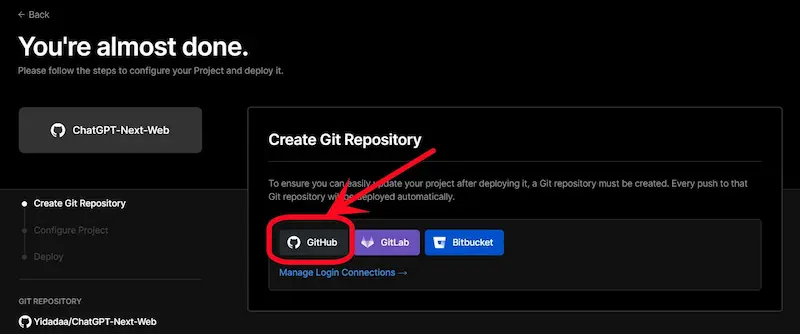
点击Deploy with Vercel开始部署,直接使用Github账号登陆即可。
步骤2:设置API Key和CODE
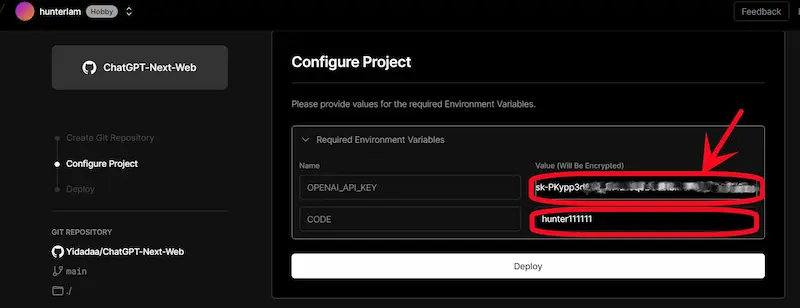
分别输入OpenAI API KEY和CODE(访问密码,最好是7位数以上的复杂密码)。然后按“Deploy”开始部署。
步骤3:绑定自定义的域名
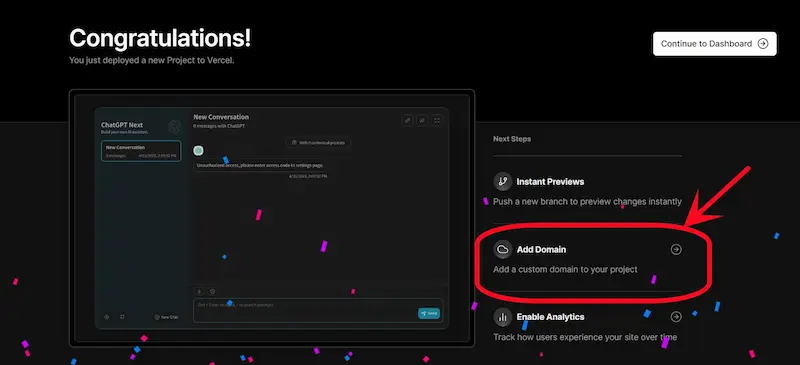
等系统自己跑完,就会出现上图画面,表示部署完毕。
此时,我们可以按“Add Domin”绑定自己的域名。
ChatGPT网页应用如何更新?
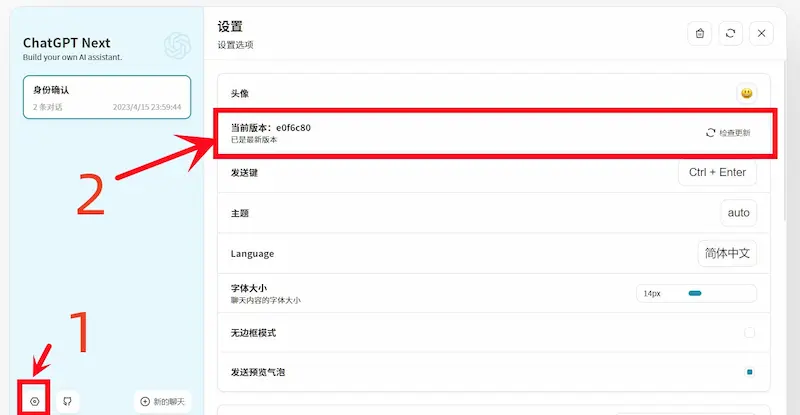
如果你按照上述步骤一键部署了自己的项目,可能会发现总是提示“存在更新”的问题,这是由于 Vercel 会默认为你创建一个新项目而不是 fork 本项目,这会导致无法正确地检测更新。 推荐你按照下列步骤重新部署:
- 删除掉原先的仓库;
- 使用页面右上角的 fork 按钮,fork 本项目;
- 在 Vercel 重新选择并部署,请查看详细教程。
不会删除原仓库的,请看我问ChatGPT-4的回答,哈哈……我也不会,跟着下图做吧:)
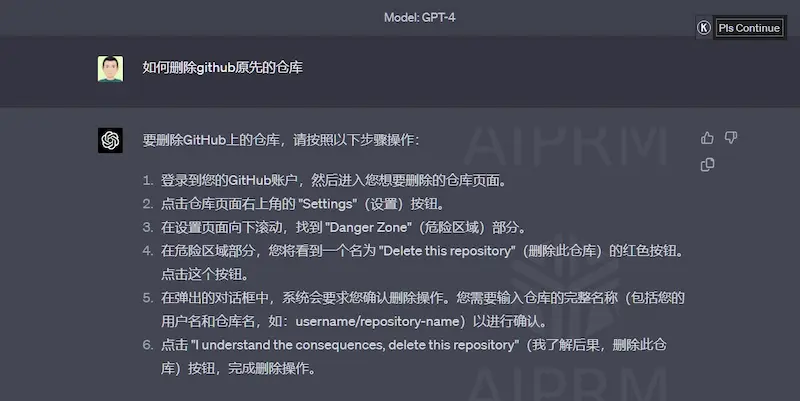
打开自动更新
当你 fork 项目之后,由于 Github 的限制,需要手动去你 fork 后的项目的 Actions 页面启用 Workflows,并启用 Upstream Sync Action,启用之后即可开启每小时定时自动更新。
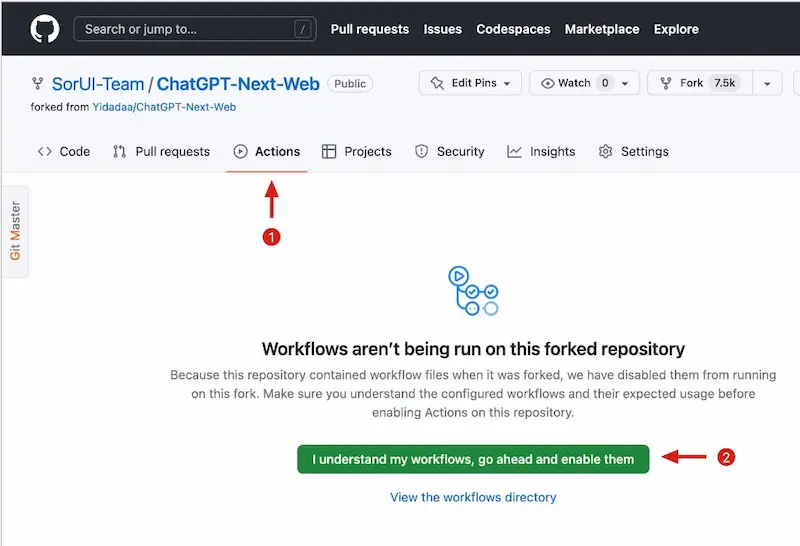
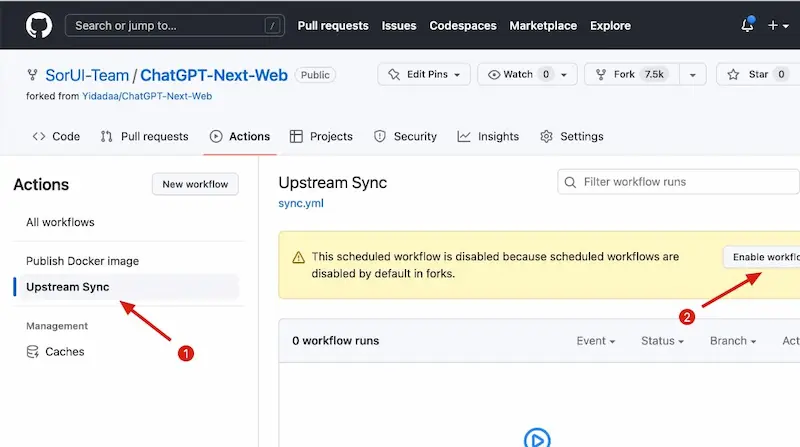
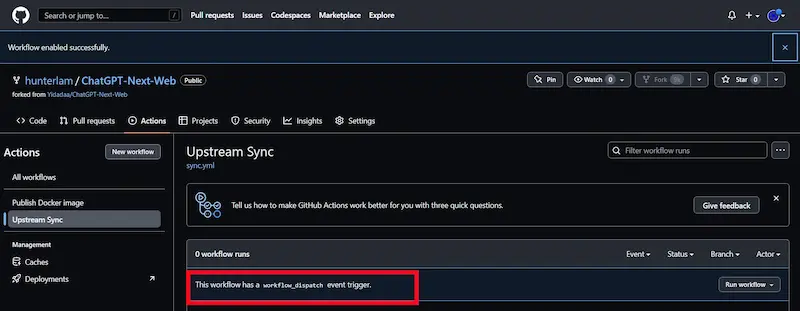
配置页面访问密码
当不同用户访问您的私有域名的ChatGPT时,需要手动填写访问密码,才能正常聊天,否则会通过消息提示未授权状态。
该密码就是开始部署里步骤2里的CODE。
结论
搭建此私有域名的网页版ChatGPT后,您自己和小伙伴们都可以愉快地免翻墙使用ChatGPT,可以说十分方便。
当然,如果都使用您自己的APIKEY的话,费用都算您的:)
如果您自己觉得承受不了的话,建议还是让他们自己开通ChatGPT Plus,起码会比大陆地区的代理要便宜很多。具体开通指南请参阅一下链接:
👉 如何注册访问ChatGPT(中国大陆)?|OpenAI
👉 中国如何开通订阅购买ChatGPT Plus
必读文章:
👉 VPN翻墙软件及科学上网攻略
👉 VPN排行及推荐(VPN最新情况将更新在此页面)
👉 VPN翻墙回国-海外华人留学生轻松解锁BiliBili等区域限制
👉 购物消费绑卡的正确姿势
👉 虚拟信用卡推荐-申请Visa/Mastercard虚拟卡
👉 如何选择最好的中国VPN服务